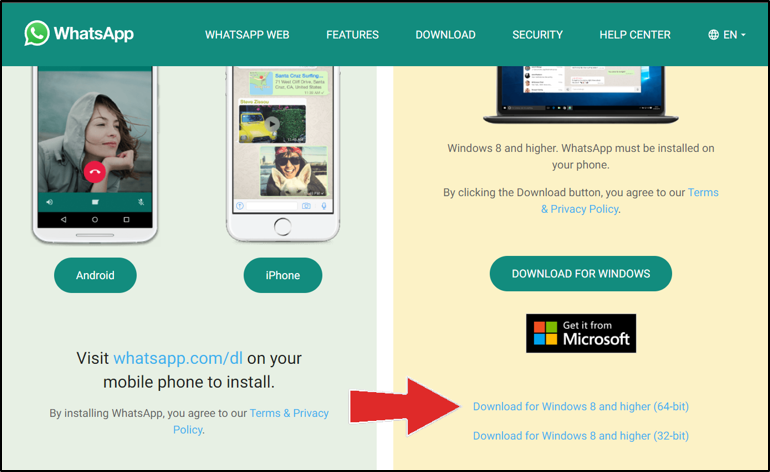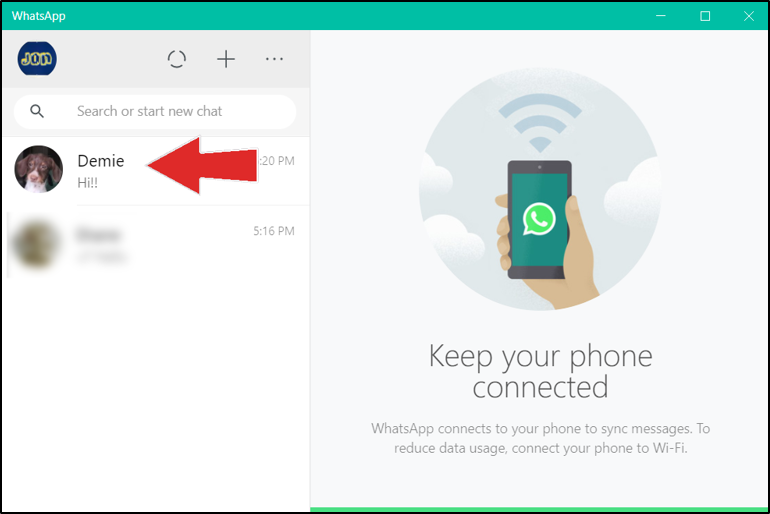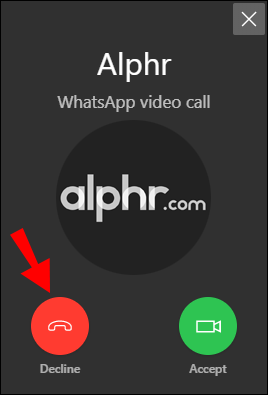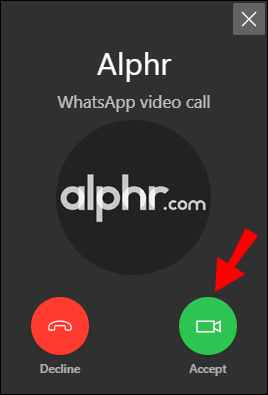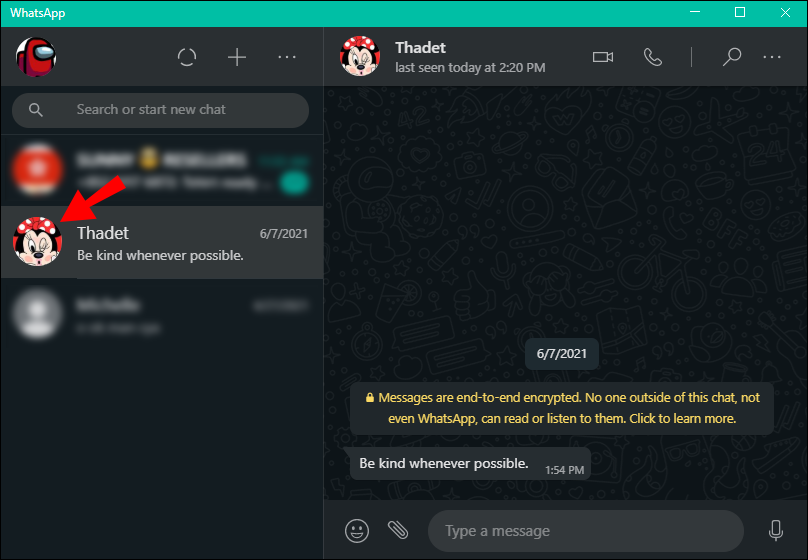Как совершить видеозвонок в WhatsApp в Windows 10
Долгое время WhatsApp предлагал только текстовые сообщения и голосовые/видеозвонки через свои приложения для Android и iPhone. К счастью, эта функция теперь доступна и для настольных компьютеров. Настольное приложение выглядит точно так же, как на вашем телефоне, поэтому к нему легко адаптироваться. Если вы хотите узнать, как совершить видеозвонок в WhatsApp в Windows 10, обязательно прочитайте эту статью.
Как совершить видеозвонок в WhatsApp в Windows 10
Настройка WhatsApp
Прежде чем приступить к видеозвонку через настольное приложение, давайте поговорим о настройке WhatsApp.
Программы для Windows, мобильные приложения, игры - ВСЁ БЕСПЛАТНО, в нашем закрытом телеграмм канале - Подписывайтесь:)
- Установите WhatsApp на свой телефон. Если вы пользователь Android, зайдите в Play Store и загрузите его. Пользователи iPhone зайдут в App Store.
- Настройте WhatsApp на своем телефоне.
- Загрузите настольное приложение WhatsApp для Windows на этом сайте: https://www.whatsapp.com/download.

- После загрузки и установки на вашем рабочем столе появится всплывающее меню с QR-кодом.

- Откройте WhatsApp на своем телефоне.

- Нажмите значок трех точек в правом верхнем углу.

- Нажмите «Связанные устройства».

- Нажмите «Привязать устройство».

- Если у вас есть графический ключ разблокировки, введите его сейчас.
- Отсканируйте QR-код из настольного приложения.

Вот и все! Ваше телефонное приложение WhatsApp будет синхронизировано с настольным приложением, и вы увидите все свои чаты на своем компьютере. Теперь вы можете использовать настольное приложение для отправки сообщений или совершения телефонных и видеозвонков.
Кончик: Настольное приложение WhatsApp — это не то же самое, что WhatsApp Web. Последняя представляет собой платформу, к которой вы получаете доступ через браузер. Как и в случае с настольным приложением, вам также необходимо отсканировать QR-код для доступа к WhatsApp Web, но разница в том, что вы не сможете совершать телефонные или видеозвонки через браузер. Для этого вам придется установить приложение.
Требования и оборудование
Для настройки WhatsApp на вашем устройстве и совершения видеозвонка необходимы определенные требования и оборудование.
- Компьютер/ноутбук, оснащенный камерой, встроенной или в качестве аксессуара.
- Мобильный телефон.
- Аудиовыход и микрофон.
- Активное подключение к Интернету на вашем телефоне и компьютере. Хотя видеовызов не будет осуществляться напрямую через ваш телефон, настольное приложение требует его подключения к Интернету.
- WhatsApp установлен как на вашем телефоне, так и на вашем компьютере.
Видеозвонки WhatsApp в Windows 10
Видеовызов
Теперь, когда вы настроили WhatsApp и проверили свое оборудование, мы можем обсудить этапы видеозвонка. Важно знать, что в настоящее время невозможно совершать групповые звонки с помощью настольного приложения. Однако вы можете позвонить любому человеку, выполнив следующие действия:
- Откройте настольное приложение WhatsApp.


- Выберите контакт, которому хотите позвонить.

- Коснитесь значка камеры в правом верхнем углу.

- Закончив, коснитесь красного значка, чтобы завершить вызов.

Ответ на видеовызов
Когда кто-то пытается позвонить вам в WhatsApp, у вас есть три варианта:
- Нажмите «Принять», чтобы принять видеовызов.

- Нажмите «Отклонить», чтобы отклонить вызов.

- Нажмите «X» в правом верхнем углу, чтобы игнорировать.

Использование BlueStacks
Хотя оно было разработано как дополнение к приложению вашего телефона, существует способ использовать настольное приложение WhatsApp даже без телефона. Это возможно с помощью приложения-эмулятора, такого как BlueStacks. Эти приложения по сути создают среду Android в вашей Windows, поэтому вы можете использовать свой компьютер как телефон Android.
Чтобы использовать WhatsApp с BlueStacks, выполните следующие действия:
- Загрузите BlueStacks на свой компьютер, посетив этот сайт: https://www.bluestacks.com/.

- После загрузки и установки войдите в систему или зарегистрируйте новую учетную запись.
- Откройте PlayStore.

- Нажмите значок поиска в правом верхнем углу.

- Введите «WhatsApp».
- Нажмите «Установить».

- После установки приложения откройте его и подтвердите свой номер телефона.
Сделанный! Теперь вы можете использовать WhatsApp на своем компьютере без телефона.
Использование WhatsApp в Windows 10
Благодаря сходству между телефоном и настольным приложением вам не составит труда разобраться, как использовать WhatsApp. Давайте рассмотрим некоторые параметры вашего настольного приложения.
Телефонные звонки
Если вы не хотите совершать видеовызов, вы также можете сделать телефонный звонок прямо в приложении для настольного компьютера. Вот как вы можете это сделать:
- Откройте настольное приложение WhatsApp.


- Выберите контакт.

- Нажмите значок вызова.

- Закончив, коснитесь красного значка, чтобы завершить вызов.
Настройки вызова
Переключение с телефона на видеозвонок и обратно
Если вы разговариваете по телефону в WhatsApp и хотите что-то показать другому человеку, вы можете легко переключиться на видеовызов, нажав значок камеры в правом верхнем углу приложения.
Чтобы переключиться с видео на телефонный звонок, нажмите значок вызова в правом верхнем углу.
Настройки микрофона
Вы можете включить/отключить микрофон во время телефонного или видеозвонка. Просто нажмите значок микрофона на экране, чтобы включить или выключить его.
Общие настройки
Поскольку настольное приложение подключено к вашему телефону, у вас есть доступ ко всем настройкам. Это означает, что вы можете изменить изображение своего профиля, имя и статус. Вы также можете настроить уведомления, темы, сочетания клавиш и т. д.
Часто задаваемые вопросы
В чем разница между обычным звонком и звонком в WhatApp?
Между ними есть несколько различий:
1. Чтобы позвонить в WhatsApp, вам необходим доступ в Интернет. В отличие от обычных звонков, звонки в WhatsApp маршрутизируются через Интернет. Это означает, что и вы, и получатель должны быть онлайн.
2. Для использования WhatsApp вам понадобится смартфон. Если вы хотите совершить обычный звонок, вы можете использовать любой мобильный или стационарный телефон. Однако если вы хотите использовать WhatsApp и совершать звонки через него, и вы, и получатель должны делать это на смартфоне. В противном случае вы не сможете установить приложение.
Программы для Windows, мобильные приложения, игры - ВСЁ БЕСПЛАТНО, в нашем закрытом телеграмм канале - Подписывайтесь:)
3. Звонки в WhatsApp бесплатны, за них взимается плата за передачу данных.
4. Если у вас плохое подключение к Интернету, у вас могут возникнуть проблемы с установлением соединения в WhatsApp. Регулярные звонки по мобильному телефону не зависят от вашего интернет-соединения.
5. Международные звонки в WhatsApp – не имеет значения, звоните ли вы человеку рядом с вами или кому-то на другом конце света. При регулярных звонках вам, возможно, придется беспокоиться о тарифах на международные звонки.
6. Более высокий уровень безопасности при звонках в WhatsApp. Сквозное шифрование WhatsApp распространяется на сообщения, телефонные и видеозвонки. Приложение шифрует данные, извлеченные с вашего телефона, для расшифровки которых другим понадобится код. Таким образом, никто другой не сможет подслушивать ваши разговоры или просматривать ваши сообщения.
7. Через WhatsApp нельзя позвонить на стационарный телефон. Если вы пытаетесь позвонить кому-нибудь через WhatsApp, знайте, что вы можете звонить только тем людям, у которых есть это приложение. Это означает, что вы не можете звонить на стационарные или другие мобильные телефоны, на которых не установлен WhatsApp.
8. Вы можете совершить видеозвонок с помощью WhatsApp. В отличие от обычных звонков, в WhatsApp вы можете выбирать между телефонным и видеозвонком. Вы можете предпочесть последнее, когда звоните определенным людям.
Как видите, обычные звонки и звонки в WhatsApp во многом отличаются. Несмотря на то, что вы можете обойтись без любого из них, рекомендуется иметь доступ к обоим.
Узнайте, что происходит, используя WhatsApp
За последние десятилетия Интернет позволил нам общаться с людьми по всему миру, не беспокоясь о счетах за телефон. Разнообразие приложений позволило легко связаться с людьми, находящимися за тысячи миль, всего за несколько кликов. WhatsApp — одно из тех приложений, которые позволяют вам совершать голосовые или видеозвонки или отправлять текстовые сообщения кому угодно и где угодно.
Мы надеемся, что это руководство было полезным, и вы узнали, как совершить видеозвонок в WhatsApp в Windows.
Вы когда-нибудь использовали WhatsApp для звонка? Расскажите нам в разделе комментариев ниже.